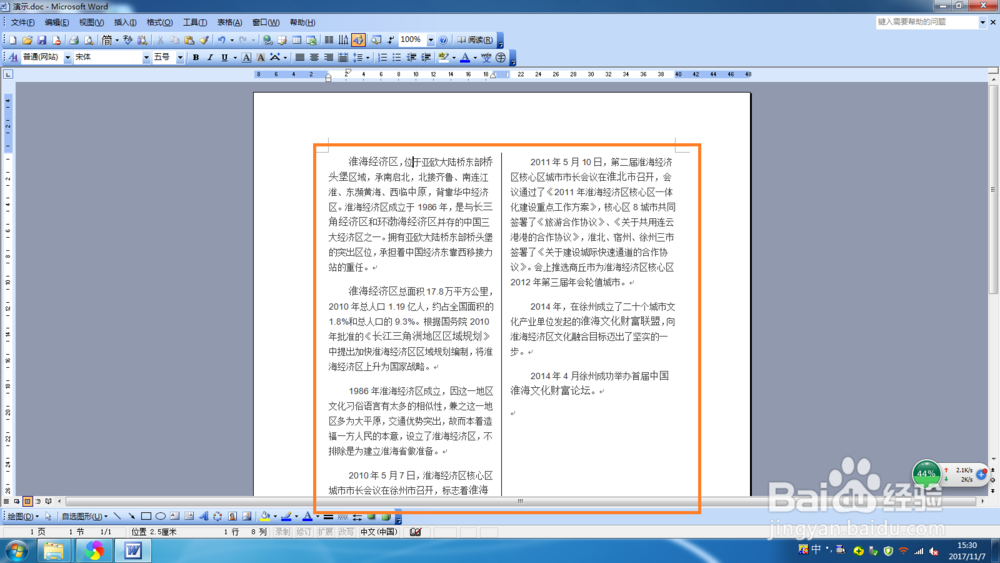1、打开需要设置分栏到word。
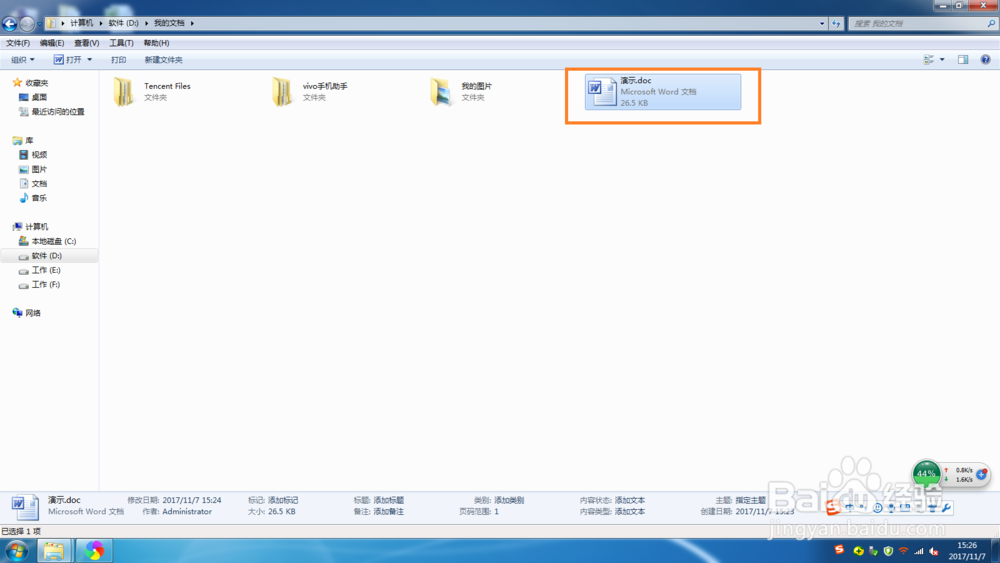
2、在打开word中,选择【格式】。

3、在弹出的信息中,选择【分栏】选项。

4、在弹出的【分栏】对话框中,选择分为2栏,勾选框宽相等,然后单击【确定】

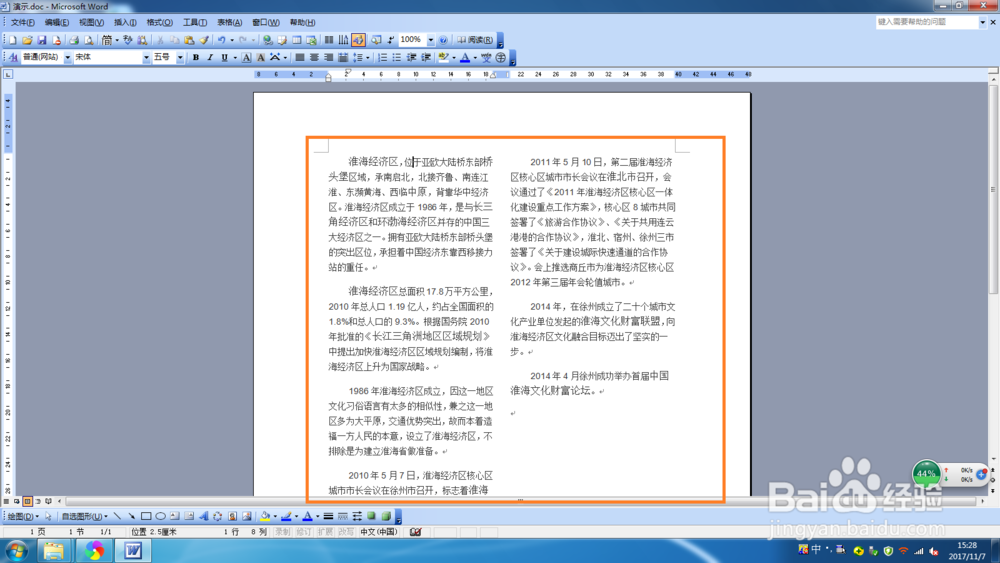
5、在弹出的【分栏】对话框中,选择分为3栏,勾选框宽相等,然后单击【确定】

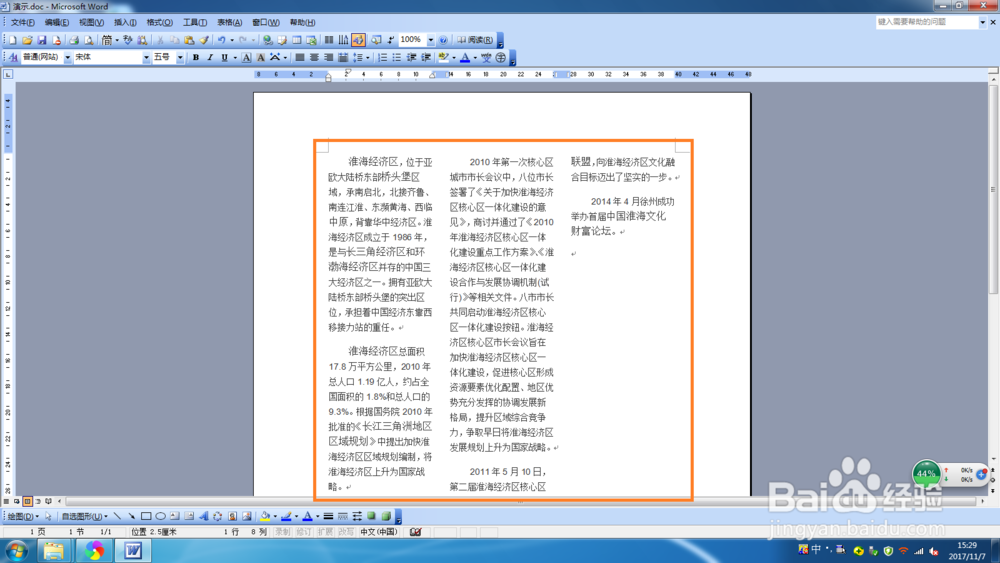
6、如果分栏想显示分隔线,先选择要分栏的个数,然后勾选分隔线,然后单击【确定】就可以了

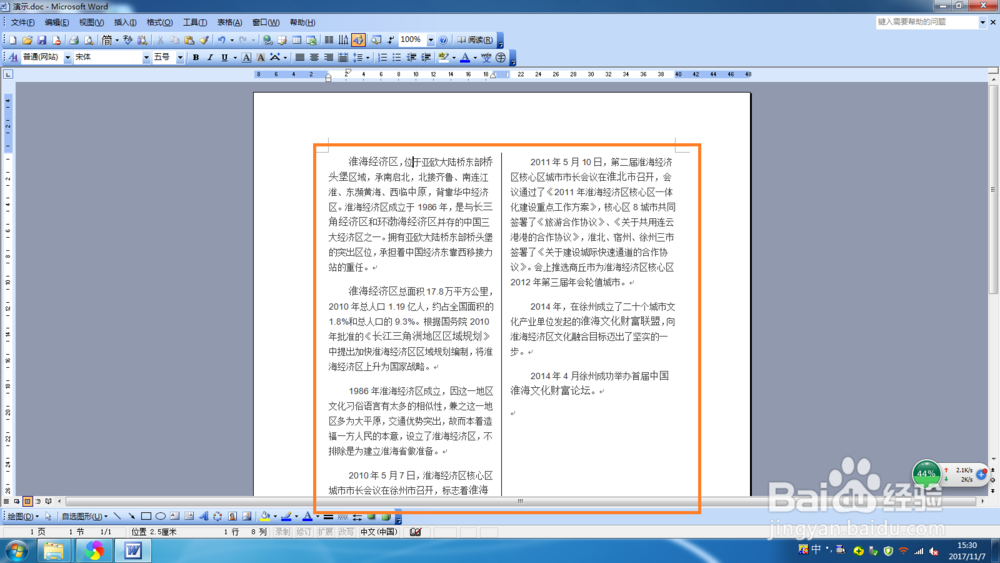
时间:2024-10-11 20:50:52
1、打开需要设置分栏到word。
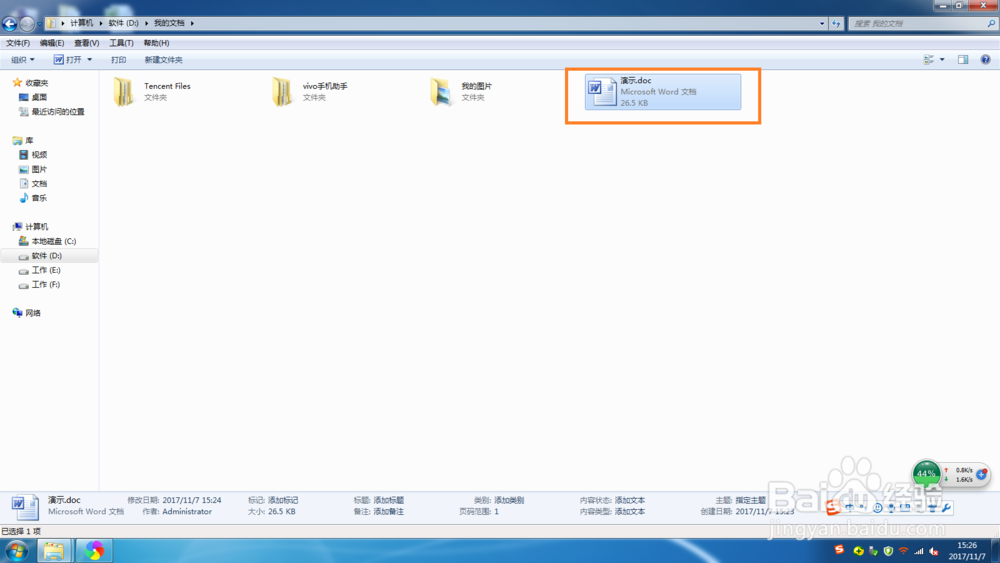
2、在打开word中,选择【格式】。

3、在弹出的信息中,选择【分栏】选项。

4、在弹出的【分栏】对话框中,选择分为2栏,勾选框宽相等,然后单击【确定】

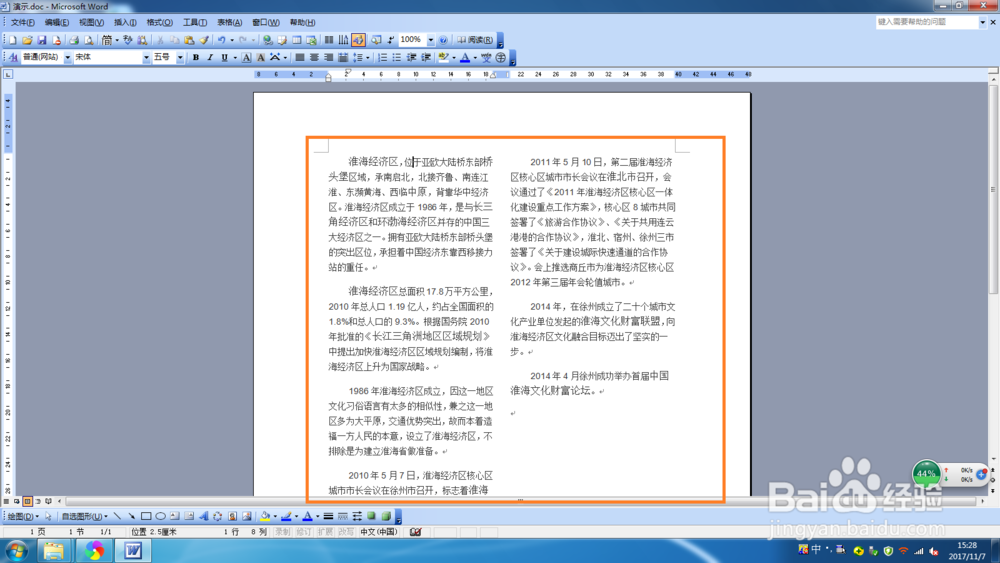
5、在弹出的【分栏】对话框中,选择分为3栏,勾选框宽相等,然后单击【确定】

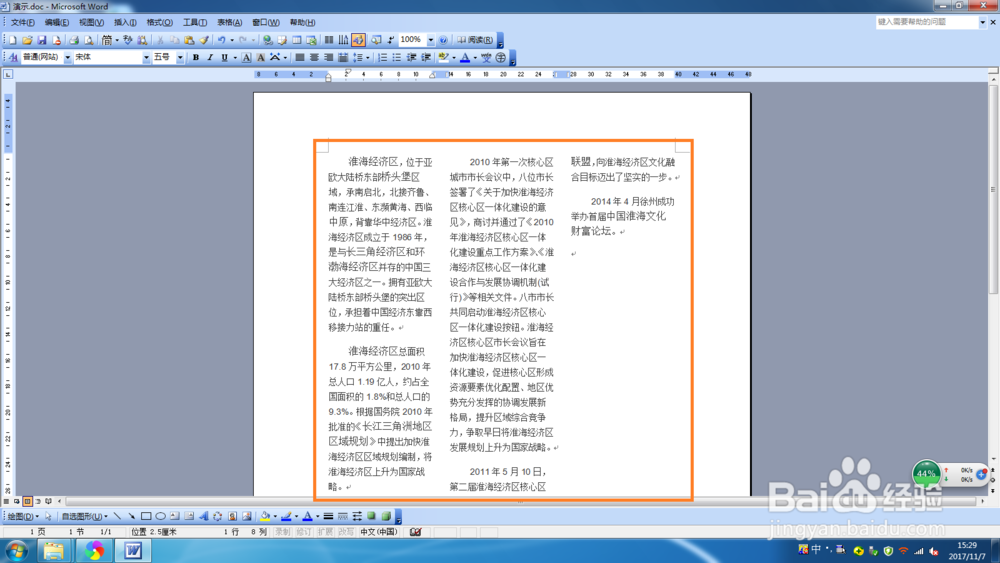
6、如果分栏想显示分隔线,先选择要分栏的个数,然后勾选分隔线,然后单击【确定】就可以了